안녕하세요.
엑셀에는 매크로 기능이 있습니다.
저도 들어만 봤지, 자유자재로 사용하고 있지는 않습니다.
실제로 업무를 하다보면,
한정된 시간안에 업무를 해야하다보니,
천천히 매크로를 고안해볼 시간을 안줍니다.
그래서 매크로를 고안하느니, 노가다로 업무하게 되는 경우가 태반입니다.
하지만, 그렇다고 매크로를 안하자니
발전없이 시간만 쓰고 있는 것 같다는 생각이 들어서
엑셀 매크로 기능에 대해서 조금씩 알아가 볼까 합니다.
우선, 엑셀에서 매크로기능을 사용하기 위해서는 [개발도구] 탭을 추가해야 합니다.

위 화면처럼 엑셀의 기본값 설정에는 매크로 기능이 보이지 않습니다.
매크로 기록 및 개발에 필요한 명령은 리본 메뉴의 [개발 도구] 탭에서 제공됩니다.
[개발 도구] 탭은 리본 메뉴에 기본으로 표시되어 있지 않으므로,
우리가 직접 설정을 변경해서 [개발 도구] 탭이 표시되도록 해야합니다.
[개발 도구] 탭 표시 방법
[개발 도구] 탭을 표시하려면 다음 과정을 참고합니다.

[파일] - [옵션] - [리본 사용자 지정]을 클릭하면 위와 같은 화면이 나옵니다.

[리본 메뉴 사용자 지정]의 아래 목록에서 [개발 도구]를 체크하고 확인을 눌러줍니다.

이제 [개발 도구] 가 표시 됩니다.
하위 목록의 Visual Basic, 매크로를 통해 다양한 엑셀의 자동화 기능을 사용할 수 있습니다.

[개발 도구] 탭 - [코드] 그룹 - [Visual Basic] 명령을 클릭하면 위와 같은 Visual Basic 편집기가 나옵니다.
단축키는
Alt + F11 입니다.
VB 편집기 상태에서 단축키를 한번 더 누르면 다시 원래의 엑셀 화면으로 돌아갑니다.
VB 편집기의 구성을 하나씩 살펴보면 다음과 같습니다.
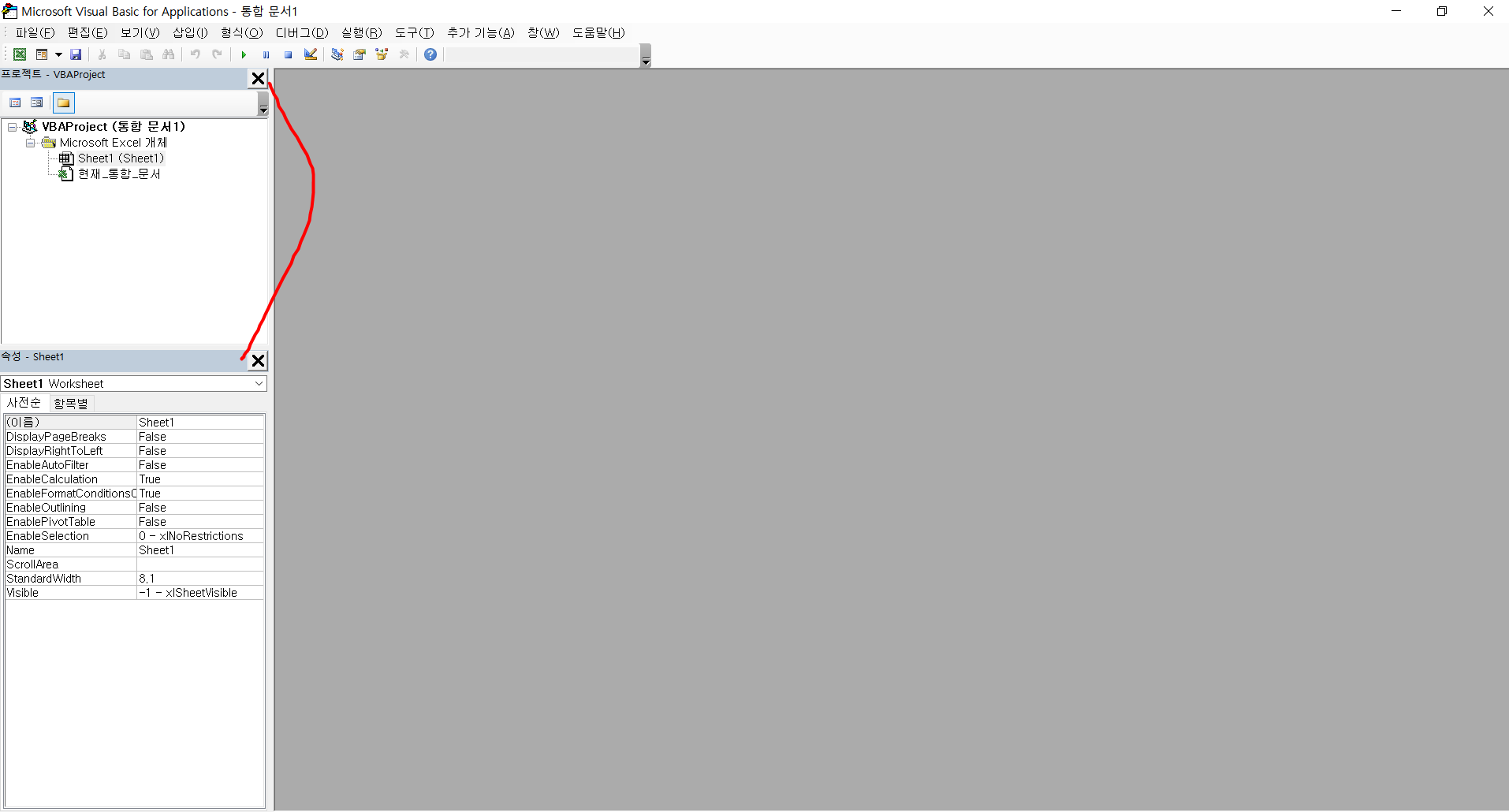
프로젝트(Project)는 모든 프로그래밍 언어에서 하나의 작업 단위를 가리키는 용어입니다. 엑셀과 같은 응용프로그램에서는 작업 단위를 파일로 관리하므로, 엑셀에서 프로젝트는 파일과 동일하게 이해합니다. 프로젝트 탐색기 창은 엑셀 파일에서 사용되는 여러 개체를 폴더 방식으로 표시하는 창입니다.
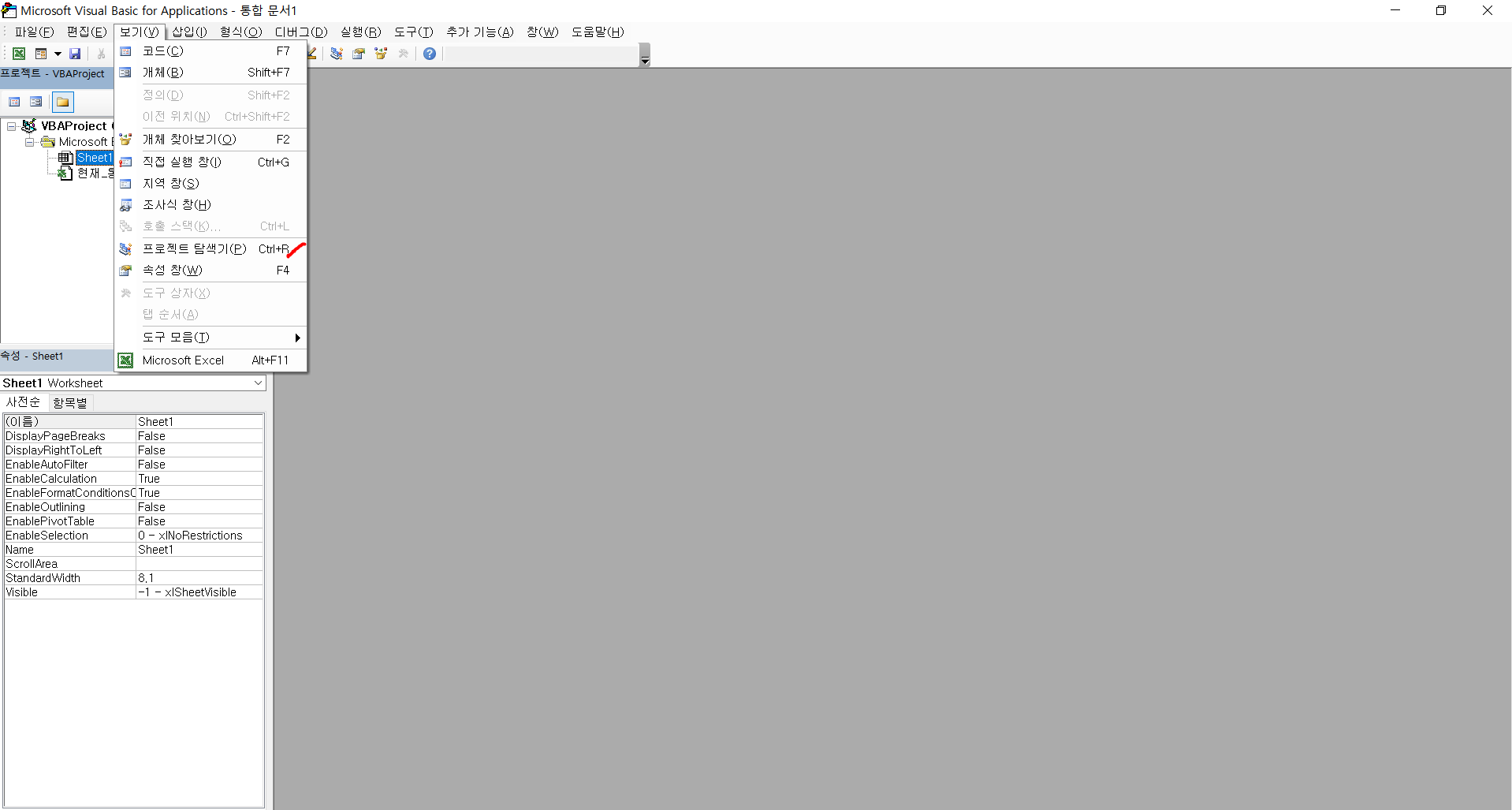
프로젝트 탐색기 창이 표시되지 않으면 [보기] - [프로젝트 탐색기]를 클릭하면 표시됩니다.
프로젝트 탐색기 창 단축키는
Ctrl + R 입니다.
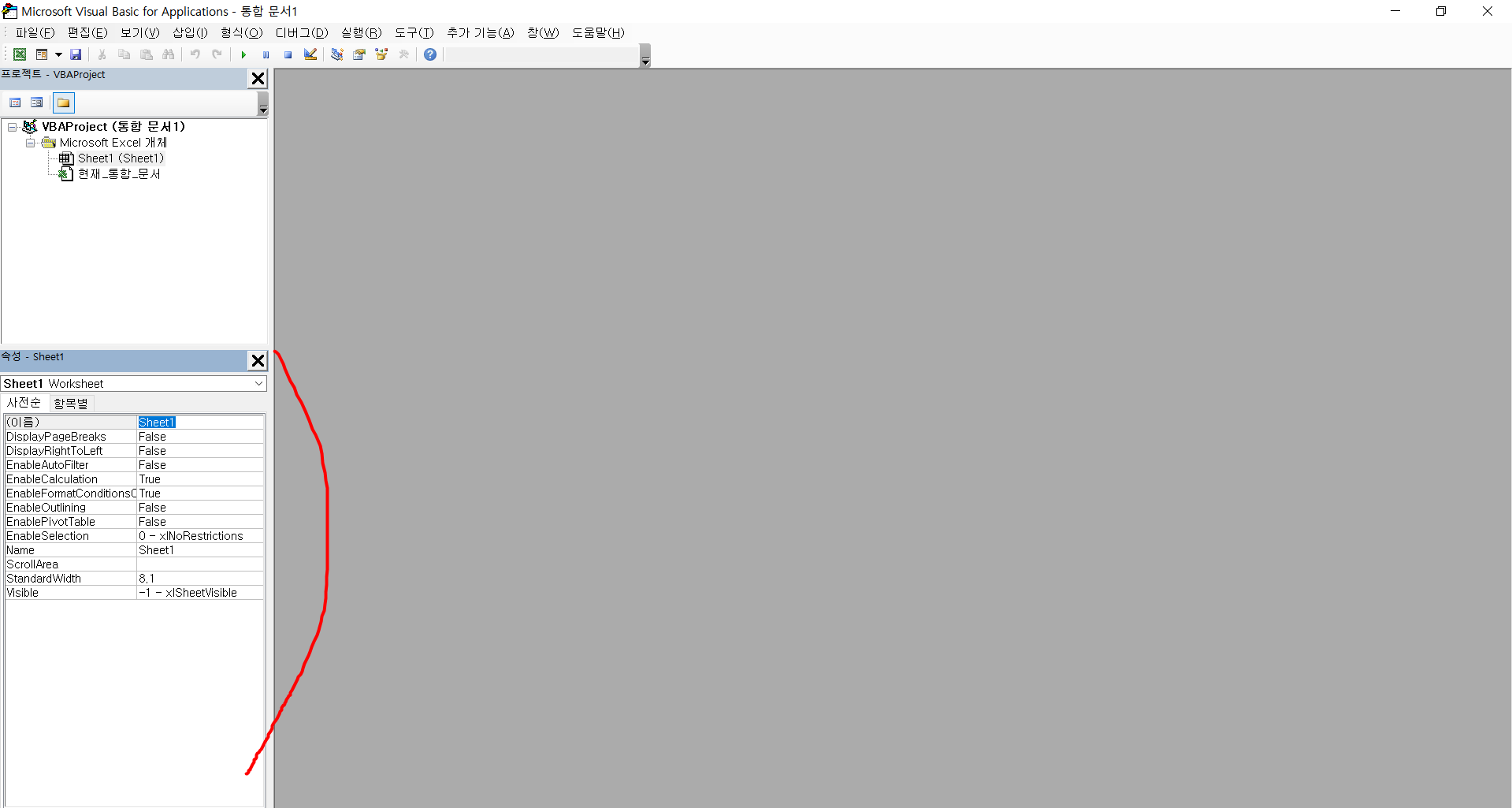
프로젝트 탐색기 창에서 선택한 개체의 주요 속성(정보)을 표시하거나 수정할 수 있습니다.
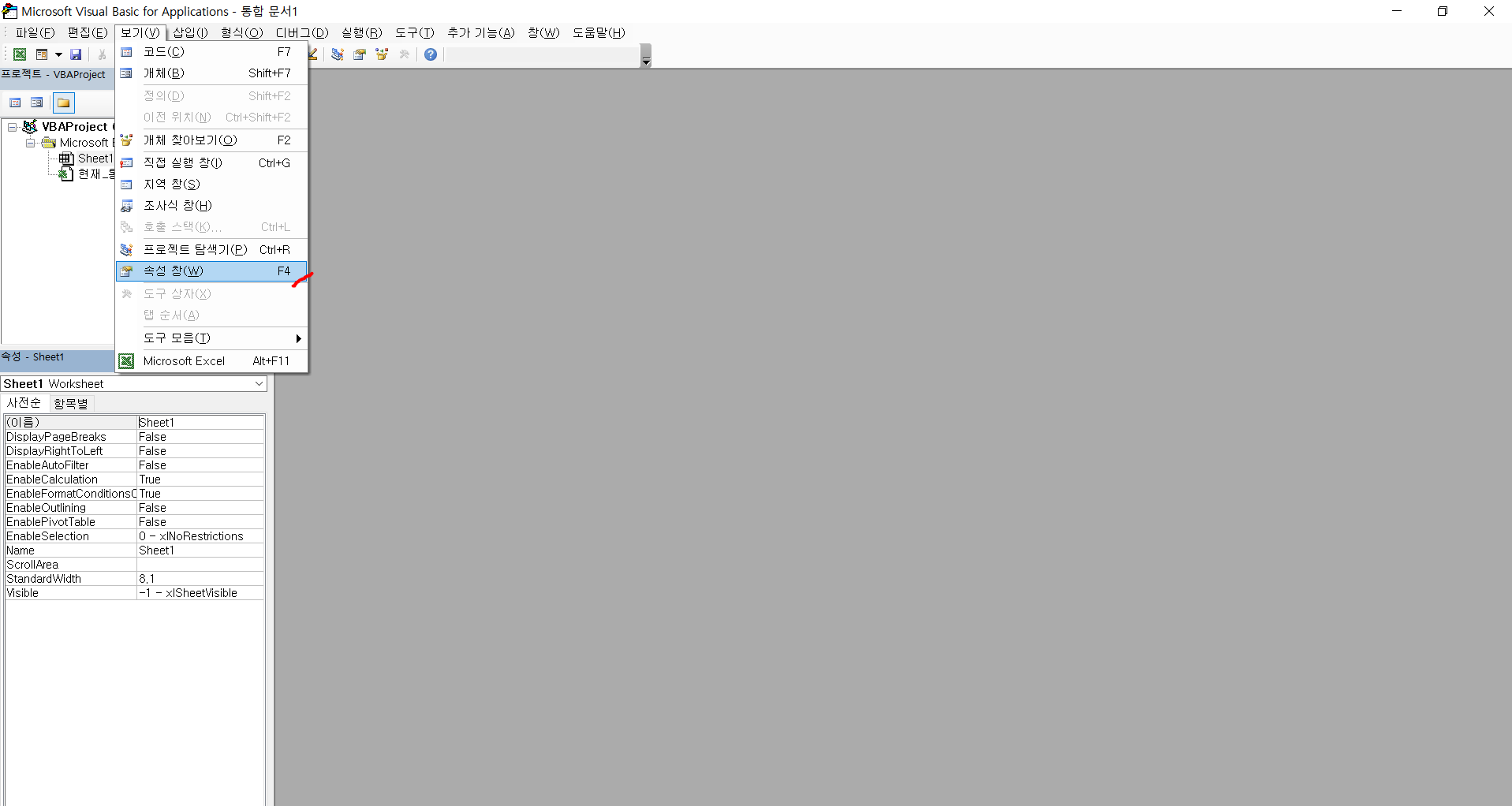
속성 창이 표시되지 않으면 [보기] - [속성 창] 명령을 클릭하면 표시됩니다.
속성 창 단축키는
F4 입니다.
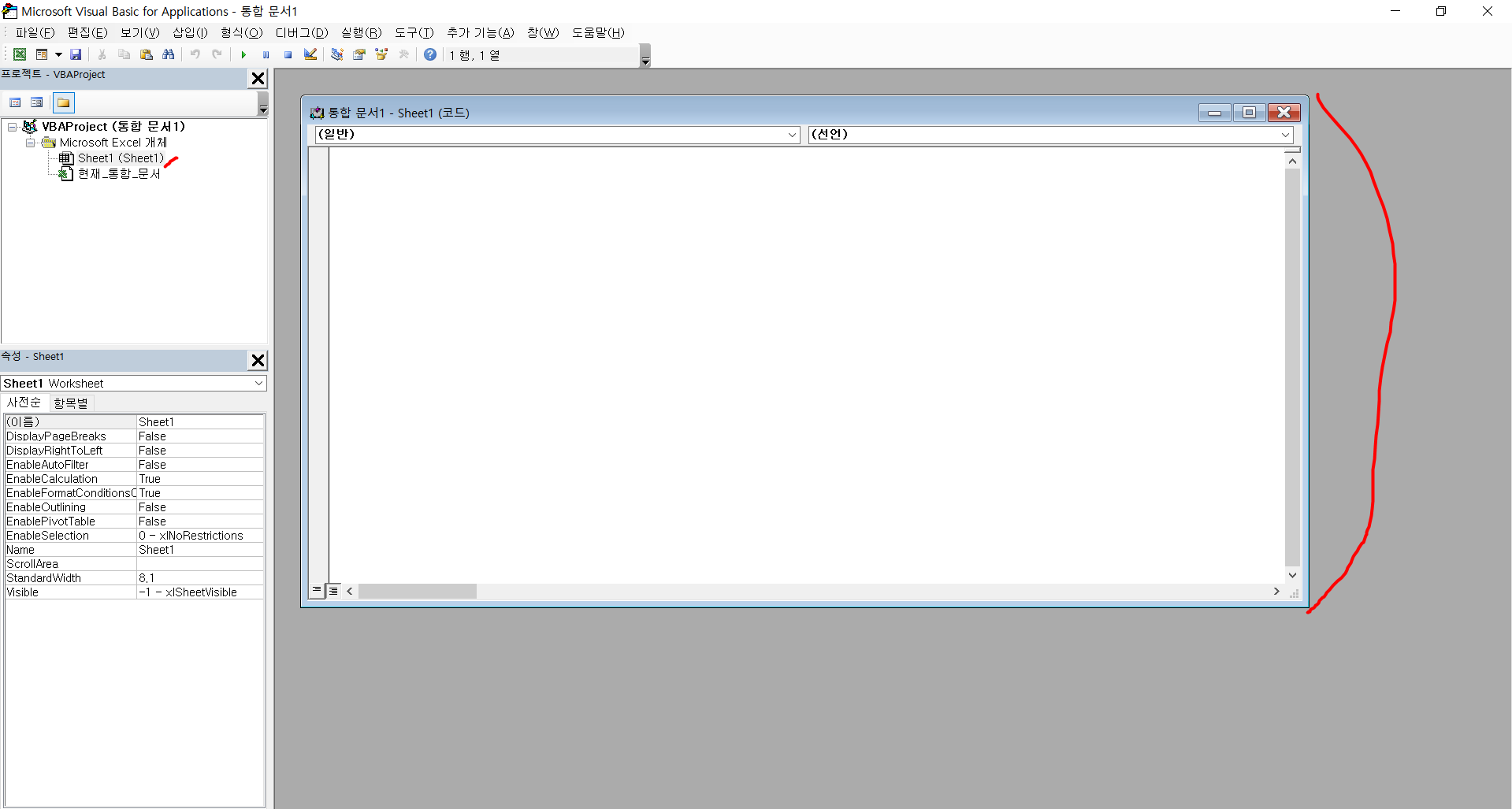
프로젝트 탐색기 창에서 표시되는 개체는 모두 개별 코드 창을 가지고 있으며, 코드 창은 VBA 언어를 이용해 코드를 개발할 수 있는 편집기 창입니다. 프로젝트 탐색기 창의 개체를 더블클릭하여 해당 개체의 코드 창을 표시합니다.
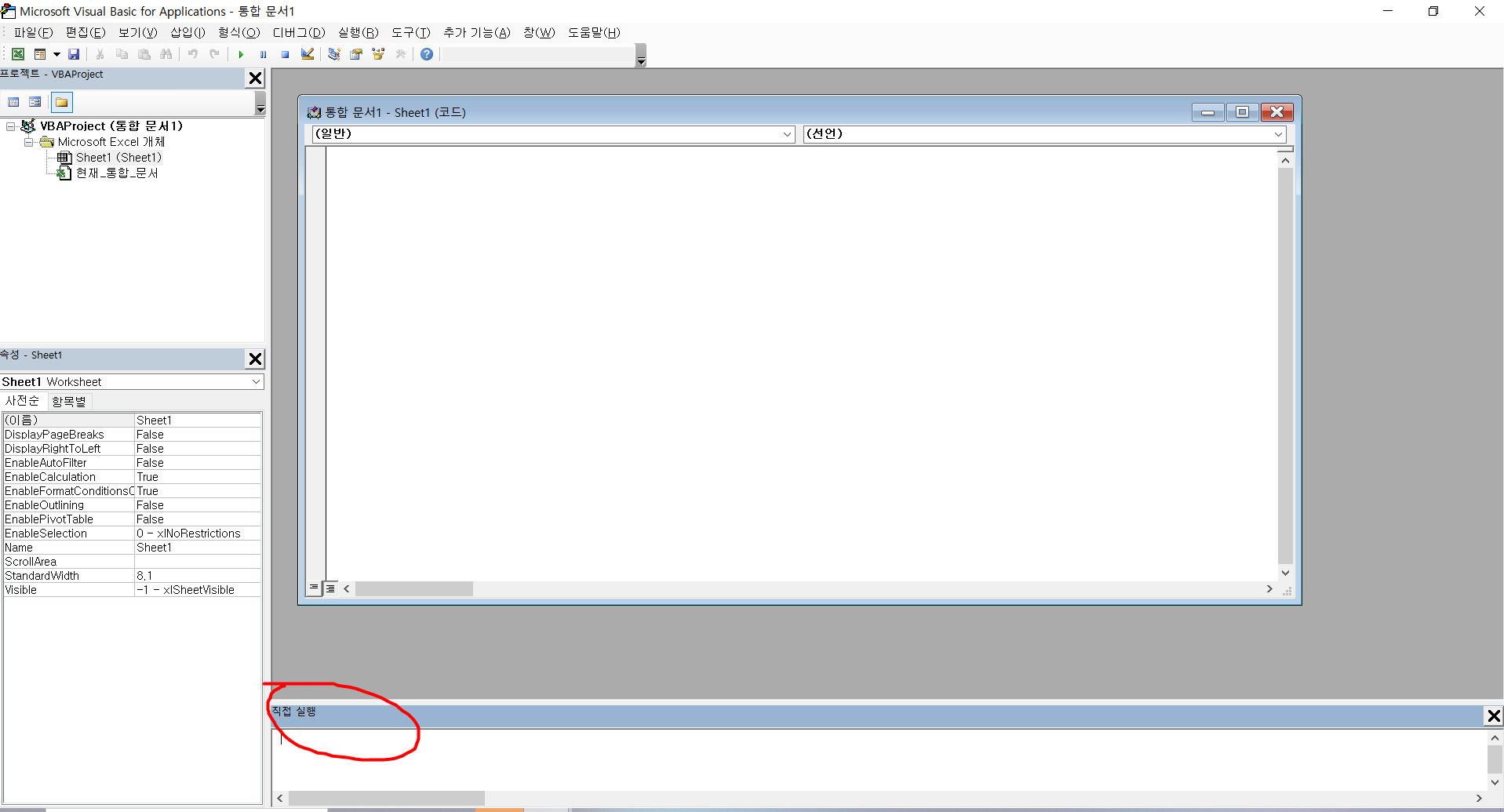
VBA 언어로 작성된 한 줄의 코드를 입력해 실행하거나 여러 정보를 확인할 때 사용하는 창으로, 매크로를 개발할 때 상당히 유용한 기능입니다.
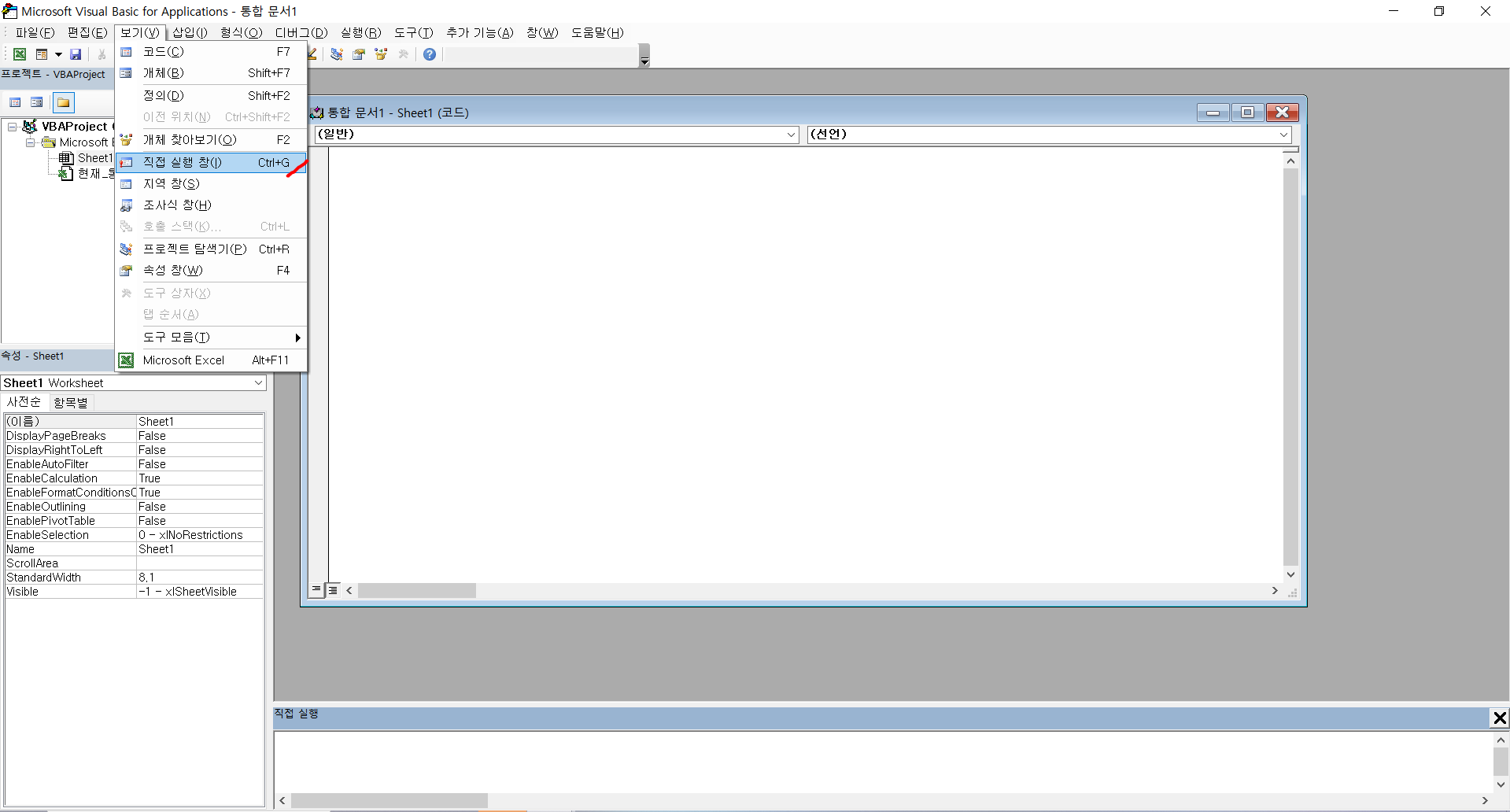
직접 실행 창이 표시되지 않으면 [보기] - [직접 실행 창] 명령을 클릭하면 표시됩니다.
직접 실행 창 단축키는
Ctrl + G 입니다.
이상으로 개발 도구 탭 표시방법 및 VB 편집기 구성 및 단축키에 대해 알아봤습니다.
매크로 및 Visual Basic에 관한 기능들은 앞으로 계속 포스팅 하도록 하겠습니다.
기대해주세요ㅎㅎ
도움이 되셨길 바랍니다.
감사합니다.
'컴퓨터' 카테고리의 다른 글
| [엑셀 매크로] Save, SaveAs 메서드로 파일 저장하기 (0) | 2023.04.20 |
|---|---|
| [엑셀 매크로] 프로젝트 탐색기 창 이해하기 (0) | 2023.04.19 |
| [한글] 표 만들기, 표 사이즈 조정하기 단축키 (0) | 2023.04.09 |
| [파워포인트] 슬라이드 마스터 (0) | 2023.04.06 |
| [파워포인트] 색 추출하는 방법 (0) | 2023.04.06 |